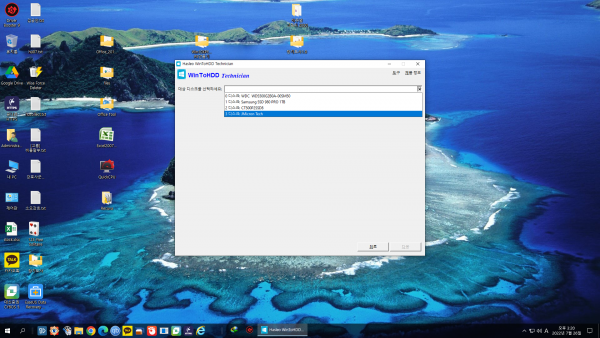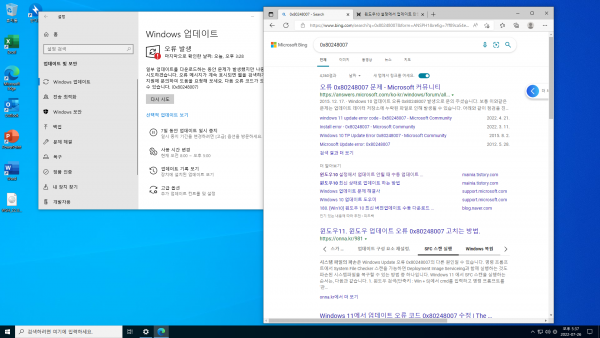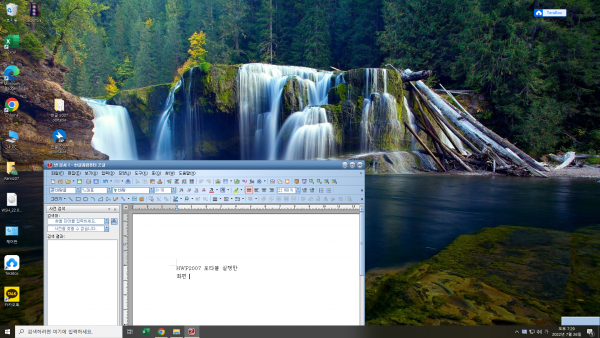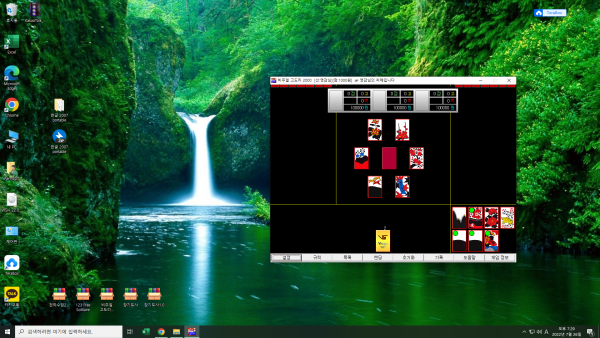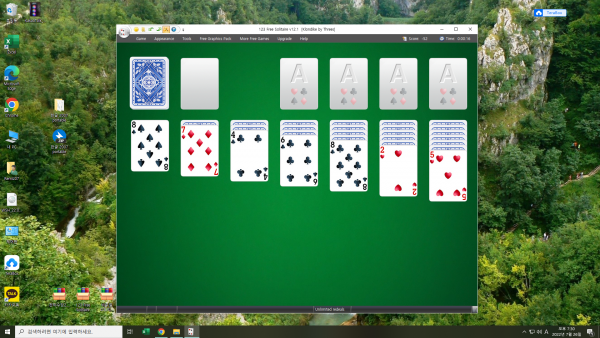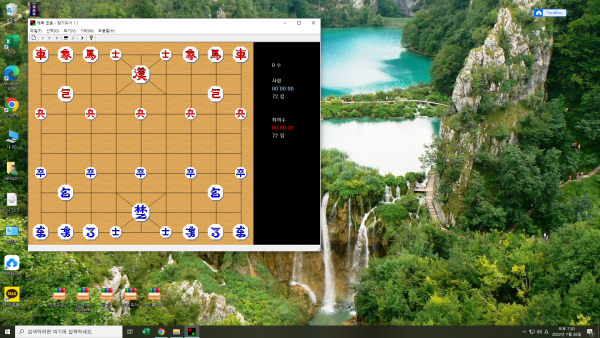[07월] Win10 21H2(19044.1826) 4in1(Pro,Home) 64비트 사용후기
컨텐츠 정보
- 6,078 조회
- 18 댓글
- 목록
본문
관련자료
댓글 18
/ 1 페이지
도하조님의 댓글의 댓글
실행창(단축키 Win + R) 을 엽니다.
services.msc 를 입력 하고 Enter 키를 누릅니다.
Windows Update 를 찾아 마우스 오른쪽 버튼으로 클릭하고 중지를 선택 합니다. (서비스를 닫지마세요)
윈도우 탐색기 (단축키 : Win + E)를 실행하고 ' C:\Windows\SoftwareDistribution\DataStore '로 이동합니다.
DataStore 내의 모든 항목을 선택하고 키보드에서 'del' 또는 'delete'키를 눌러 삭제하십시오,.
DataStore의 상위 폴더인 SoftwareDistribution 폴더 (' C:\Windows\SoftwareDistribution ') 로 이동하십시오.
Download 폴더를 열고 폴더 내의 모든 항목을 선택하고 키보드에서 'del' 또는 'delete'키를 눌러 삭제하십시오.
아까 3번에서 중지한 Windows Update 서비스를 마우스 오른쪽 버튼으로 다시 클릭하고 '시작'하십시오.
services.msc 를 입력 하고 Enter 키를 누릅니다.
Windows Update 를 찾아 마우스 오른쪽 버튼으로 클릭하고 중지를 선택 합니다. (서비스를 닫지마세요)
윈도우 탐색기 (단축키 : Win + E)를 실행하고 ' C:\Windows\SoftwareDistribution\DataStore '로 이동합니다.
DataStore 내의 모든 항목을 선택하고 키보드에서 'del' 또는 'delete'키를 눌러 삭제하십시오,.
DataStore의 상위 폴더인 SoftwareDistribution 폴더 (' C:\Windows\SoftwareDistribution ') 로 이동하십시오.
Download 폴더를 열고 폴더 내의 모든 항목을 선택하고 키보드에서 'del' 또는 'delete'키를 눌러 삭제하십시오.
아까 3번에서 중지한 Windows Update 서비스를 마우스 오른쪽 버튼으로 다시 클릭하고 '시작'하십시오.